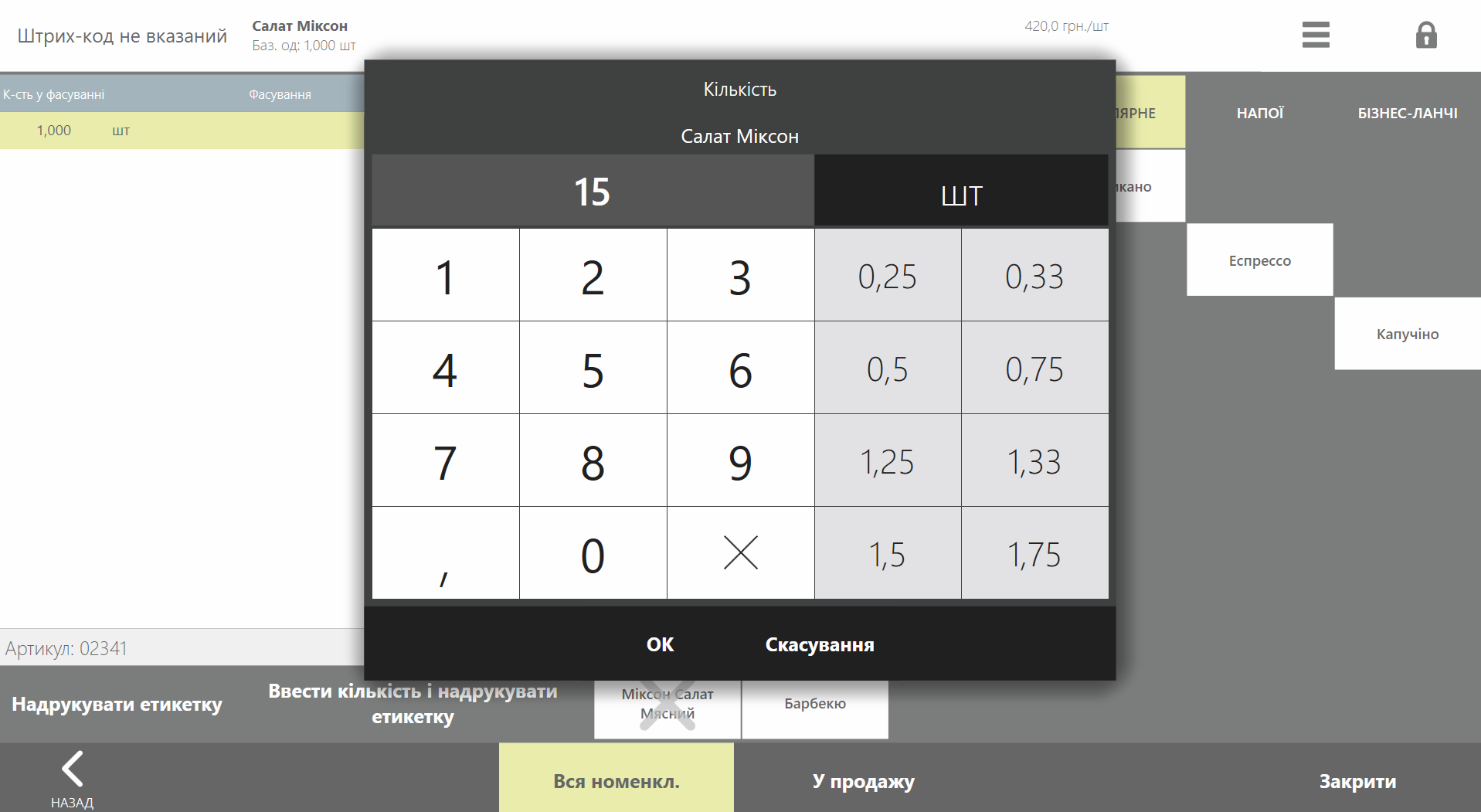Етикетки зі штрих-кодом
Швидке переміщення по статті:
- Стандартні етикетки
- Етикетки із зображеннями
- Стандартні фасування
- Вагові страви
- Будь-яка кількість штучних товарів
Сканувати штрих-код зручно при продажу:
- Розфасовані cтрави - для яких вже налаштовані штрих-коди в номенклатурних картках.
- Вагові страви - їх можна заздалегідь зважити і роздрукувати етикетку зі штрих-кодом.
- Розфасовані штучні товари - кількість яких в упаковці відрізняється від стандартних фасувань із номенклатурної картки.
Щоб роздрукувати етикетки, у додатковому меню Syrve POS перейдіть до Сервіс → Налаштування та друк штрих-кодів.
Друкувати етикетки зі штрих-кодом можна лише на тому терміналі, який позначений галочкою в блоці Офіціантські станції та комп'ютери користувачів у налаштуваннях відділення торгового підприємства. До терміналу також мають бути підключені ваги та принтер штрих-кодів.
Друк етикеток можуть виконувати співробітники з правом «Налаштувати штрих-коди фасувань» (F_EBC).
Стандартні етикетки
Дизайн етикетки налаштовується у Syrve Office. За замовчуванням використовується Razor-шаблон із розділу Шаблони чеків та етикеток.
Етикетка може містити деталі :
- Найменування товару;
- Кількість одиниць товару у базовій одиниці виміру;
- Склад товару та дані про харчову цінність;
- Термін реалізації;
- Виготовлено - час друку етикетки;
- Дата виробництва - дата друку етикетки;
- Назва юридичної особи, якій належить торговельне підприємство;
- Штрих-код фасування товару.
Якщо на етикетках не потрібно друкувати штрих-код товару (прості цінники), або потрібно друкувати склад товару, його харчову цінність, термін зберігання тощо, зверніться до служби підтримки Syrve з проханням налаштувати шаблон етикеток під ваші потреби.
Етикетки із зображеннями
На етикетках додатково можна надрукувати зображення єдиного знаку продукту (EAC), логотип ресторану та інші значки. Для цього вже використовується друкована форма "Стікер для позиції документа". Цей шаблон можна редагувати за допомогою дизайнера Stimulsoft. Як працювати з дизайнером, описано у статті Шаблони друкованих форм.
Щоб використовувати такі етикетки:
- Переконайтеся, що ваш принтер підтримує протоколи EPL2 або TSPL, такі як моделі Zebra LP 2824, GoDex DT, АТОЛ BP21, АТОЛ BP41 та інші.
- Правильно налаштувати принтер для друку наклейок:
- У Syrve Office перейдіть до Адміністрування → Налаштування обладнання натисніть кнопку Додати.
- Виберіть «Принтер» та модель «Zebra Epl». Це загальний драйвер для всіх принтерів, які підтримують протокол EPL2.
- Введіть Назву принтера та налаштуйте його.
- Натисніть кнопку Завершити.
- Змініть стандартний шаблон:
- Відкрийте Адміністрування → Шаблони друкованих форм.
- На вкладці Стандартні виділіть "Стікер для позиції документа" і натисніть кнопку Зберегти на диск. Натисніть кнопку Зберегти. Запам'ятайте, куди ви зберегли шаблон.
- Ви можете редагувати шаблон на свій розсуд. Для цього імпортуйте шаблон на вкладку Користувацькі та відкрийте у дизайнері звітів Stimulsoft. Докладніше див. Як змінити стандартний шаблон.
- Знову виберіть Стандартні виділіть «Стікер для позиції документа» та натисніть кнопку Завантажити з диска. Знайдіть збережений шаблон та натисніть кнопку Відкрити.
- Переконайтеся, що у стовпці Стандартний знято галочку.
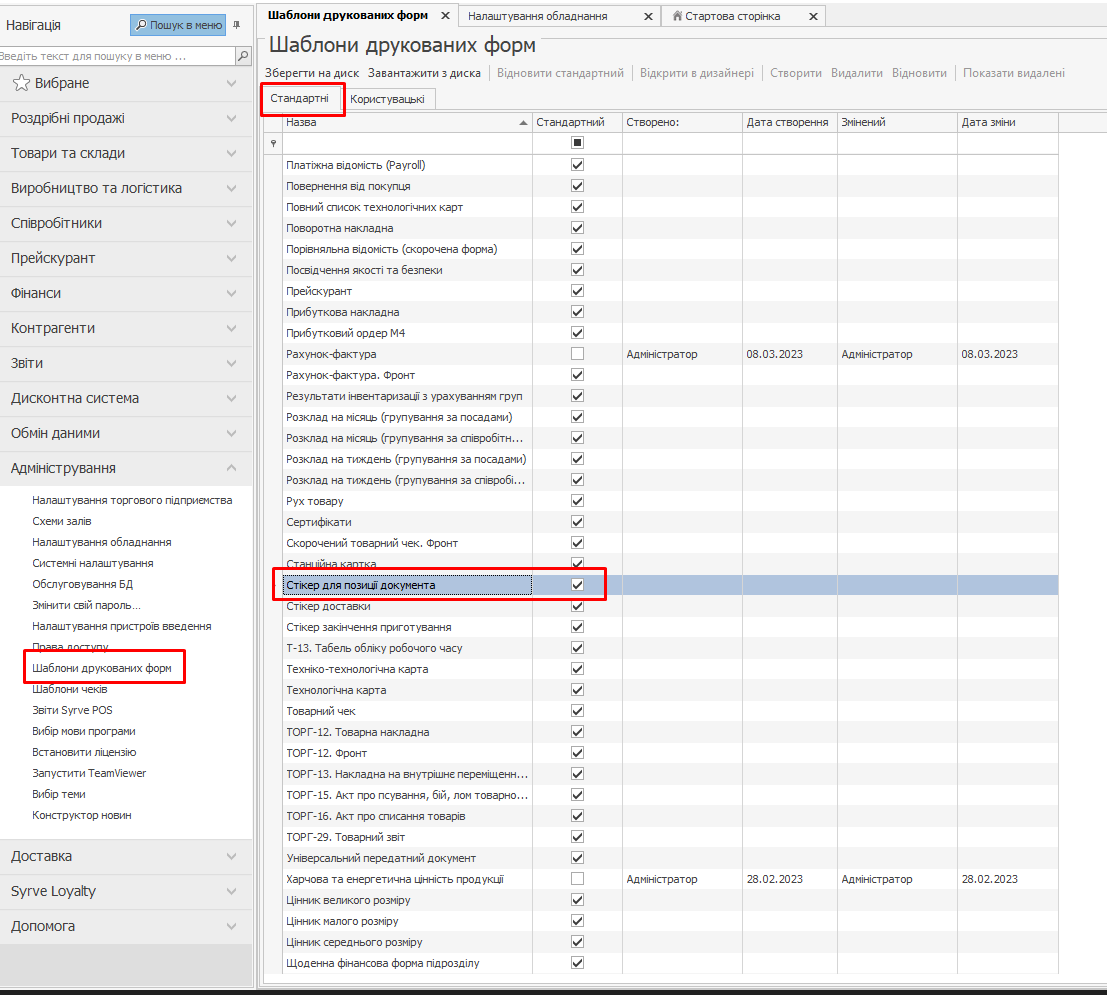
Стандартні фасування
Коли у штучного товару налаштовані фасування зі штрих-кодами, то для кожної фасування можна надрукувати етикетки зі штрих-кодом.
Примітка: якщо у картці товару налаштовані різні варіанти фасувань, але штрих-код їм не призначений, то надрукувати етикетку для таких фасувань не можна.
Щоб надрукувати етикетку для фасування зі штрихкодом:
- У вікні додаткових функцій натисніть кнопку Налаштування та друку штрих-кодів. Відкриється вікно друку етикеток.
- Виберіть страву у повному або швидкому меню. За замовчуванням у меню відображаються лише товари та страви, які продаються (кнопка У продажу вже натиснута – виділена жовтим). Якщо потрібно вибрати товар, який не призначений для продажу, натисніть кнопку Вся номенкл. (Буде виділено жовтим) і виберіть його з меню звичайним чином. Активована кнопка Вся номенкл. зберігає свій стан між сеансами роботи користувача Syrve POS.
- Виберіть зі списку фасування, для якого потрібно надрукувати етикетку, та натисніть кнопку Друкувати етикетку.
- У вікні Друк вкажіть яку кількість етикеток потрібно надрукувати і натисніть кнопку ОК. Принтер надрукує етикетки зі штрих-кодом.
- Після друку всіх етикеток натисніть кнопку Закрити. При друку етикетки може виникнути повідомлення: «Штрих-код пакувальної одиниці недійсний. Штрих-код має бути числовим 13-значним із коректною контрольною сумою». У цьому випадку відредагуйте штрих-код фасування відповідно до встановлених законодавством правил формування штрих-кодів товарів.
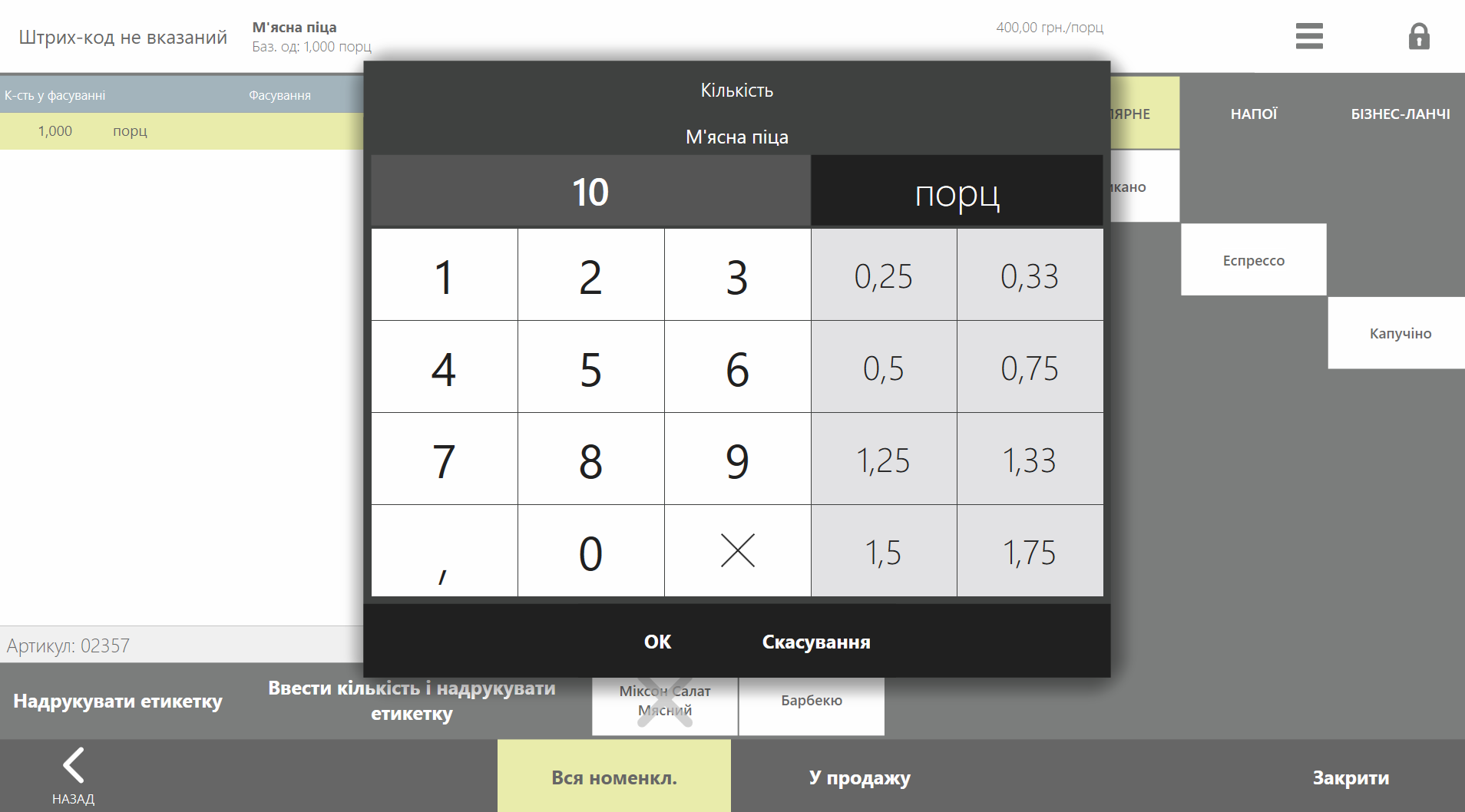
Вагові страви
Якщо до пос-терміналу підключено ваги та принтер штрих-кодів, то на ньому можна оформити будь-які фасування вагових страв. Наприклад, зважити шматок пирога і роздрукувати йому цінник зі штрих-кодом.
- У вікні додаткових функцій натисніть кнопку Налаштування та друк штрих-кодів. Відкриється вікно друку етикеток.
- Поставте тару зі стравою на ваги та виберіть цю страву у повному чи швидкому меню.
- Автоматично відкриється вікно Кількість, і у разі коректної роботи ваги у вікні відобразиться вага страви в кілограмах. Дивіться також Страва на вагу.
- Вкажіть, у якій тарі зважилася страва. Для цього натисніть кнопку Тара, а потім кнопку з її назвою або кнопку з назвою стандартної тари. У вікні з'явиться автоматично розрахована вага страви з урахуванням ваги тари.
- Натисніть кнопку ОК. Вікно Кількість закриється, на принтері етикеток буде роздруковано цінник зі штрих-кодом. Для вагового товару завжди друкується одна етикетка із зазначеною вагою. Штрих-код для вагової страви генерується автоматично на підставі префікса, заданого в Syrve Office, номенклатурного коду (артикула) елемента та його ваги.
- Якщо ви хочете оформити фасування ще раз (наприклад, помилилися при виборі тари), натисніть кнопку Ввести кількість і надрукувати етикетку, вкажіть тару і натисніть кнопку ОК.
- Після друку всіх етикеток натисніть кнопку Закрити.
Під час друку етикетки може виникнути повідомлення: «Товар має неправильний артикул. Артикул для друку штрих-коду має бути 5-значним числом».
Якщо артикул містить лише чотири знаки, і ви хочете його доповнити до п'яти знаків, пам'ятайте, що «0001» та «00001» — це різні артикули і можуть належати до різних страв у меню.

Будь-яка кількість штучних товарів
Штучні товари можуть бути упаковані як у стандартні фасування, створені в номенклатурній картці, так і в довільній кількості. Для таких упаковок також можна надрукувати свій цінник. У цьому випадку під час друку етикетки буде автоматично згенеровано штрих-код із використанням префікса штрих-коду вагових товарів, налаштованого в Syrve Office.
Припустимо, що напівфабрикати і страви меню готуються в розподільному центрі (РЦ), а потім упаковуються і відправляються в торгові відділення. У номенклатурному довіднику заведено картку для товару «Пиріжки» із фасуваннями «10 шт» та «30 шт». А відвантажити із РЦ потрібно упаковку на 15 пиріжків.
Щоб надрукувати для цієї упаковки етикетку зі штрих-кодом:
- У вікні додаткових функцій натисніть кнопку Налаштування та друку штрих-кодів. Відкриється вікно друку етикеток.
- Виберіть страву або товар у повному чи швидкому меню.
- Натисніть кнопку Ввести кількість і Надрукувати етикетку. Відкриється вікно Кількість.
- Введіть кількість товару у базовій одиниці виміру. Натисніть кнопку ОК.
- У вікні Друк вкажіть, яку кількість етикеток потрібно надрукувати. Натисніть кнопку ОК. Буде надруковано вибрану кількість етикеток зі штрих-кодом.